EDI For Cloud V2 Definir Atividade de Status¶
Introdução¶
Uma atividade EDI for Cloud v2 Set Status, usando sua conexão EDI for Cloud v2, atualiza o status de um documento em Harmony EDI e destina-se a ser usado como um destino para consumir dados em uma operação.
Importante
Este conector requer uma assinatura do Harmony EDI. Entre em contato com seu Gerente de sucesso do cliente (CSM) Para maiores informações.
Para usar a atividade Set Status, você deve primeiro usar um Get Document ou Enviar atividade de documento para recuperar o identificador interno do documento, eiCloudId ou docInfo respectivamente, para o documento. eiCloudId e docInfo representam o mesmo identificador. O docInfo O valor deve ser fornecido no esquema de solicitação da atividade Set Status.
Criar uma Atividade de Status de Conjunto de EDI For Cloud V2¶
Uma instância de uma atividade EDI for Cloud v2 Set Status é criada a partir de uma conexão EDI for Cloud v2 usando seu tipo de atividade Set Status.
Para criar uma instância de uma atividade, arraste o tipo de atividade para a quadro de design ou copie o tipo de atividade e cole-o na quadro de design. Para obter detalhes, consulte Criar uma instância de atividade em Reutilização de componentes.
Uma atividade existente de EDI for Cloud v2 Set Status pode ser editada nestes locais:
- A quadro de design (consulte Menu Ações do Componente em Quadro de Design).
- A aba Componentes do painel do projeto (consulte Menu Ações do componente em Guia Componentes do painel do projeto).
Configurar um EDI For Cloud V2¶
Siga estas etapas para configurar uma atividade EDI for Cloud v2 Set Status:
-
Etapa 1: Digite um nome
Insira um nome para a atividade. -
Etapa 2: Revise os esquemas de dados
Quaisquer esquemas de solicitação ou resposta são exibidos.
Etapa 1: Insira um Nome¶
Nesta etapa, insira um nome para a atividade. Cada elemento da interface do usuário desta etapa é descrito abaixo.
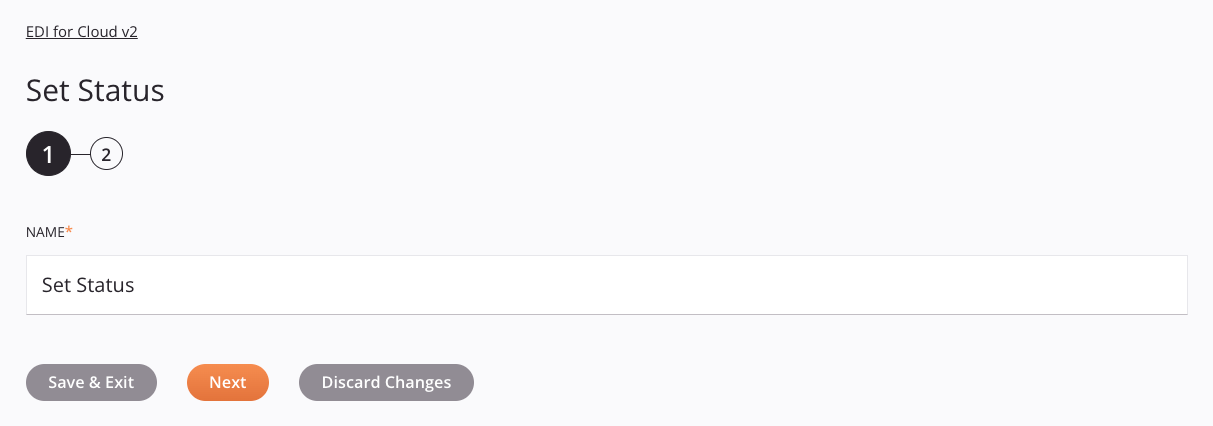
-
Nome: Insira um nome para identificar a atividade. O nome deve ser exclusivo para cada atividade EDI for Cloud v2 Set Status e não deve conter barras
/ou dois pontos:. -
Salvar e Sair: Se ativado, clique para salvar a configuração desta etapa e feche a configuração da atividade.
-
Próximo: Clique para armazenar temporariamente a configuração desta etapa e continuar para a próxima etapa. A configuração não será salva até que você clique no botão Concluído na última etapa.
-
Descartar alterações: Após fazer as alterações, clique para fechar a configuração sem salvar as alterações feitas em nenhuma etapa. Uma mensagem solicita que você confirme que deseja descartar as alterações.
Etapa 2: Revise os Esquemas de Dados¶
Quaisquer esquemas de solicitação ou resposta são exibidos. Cada elemento da interface do usuário desta etapa é descrito abaixo.
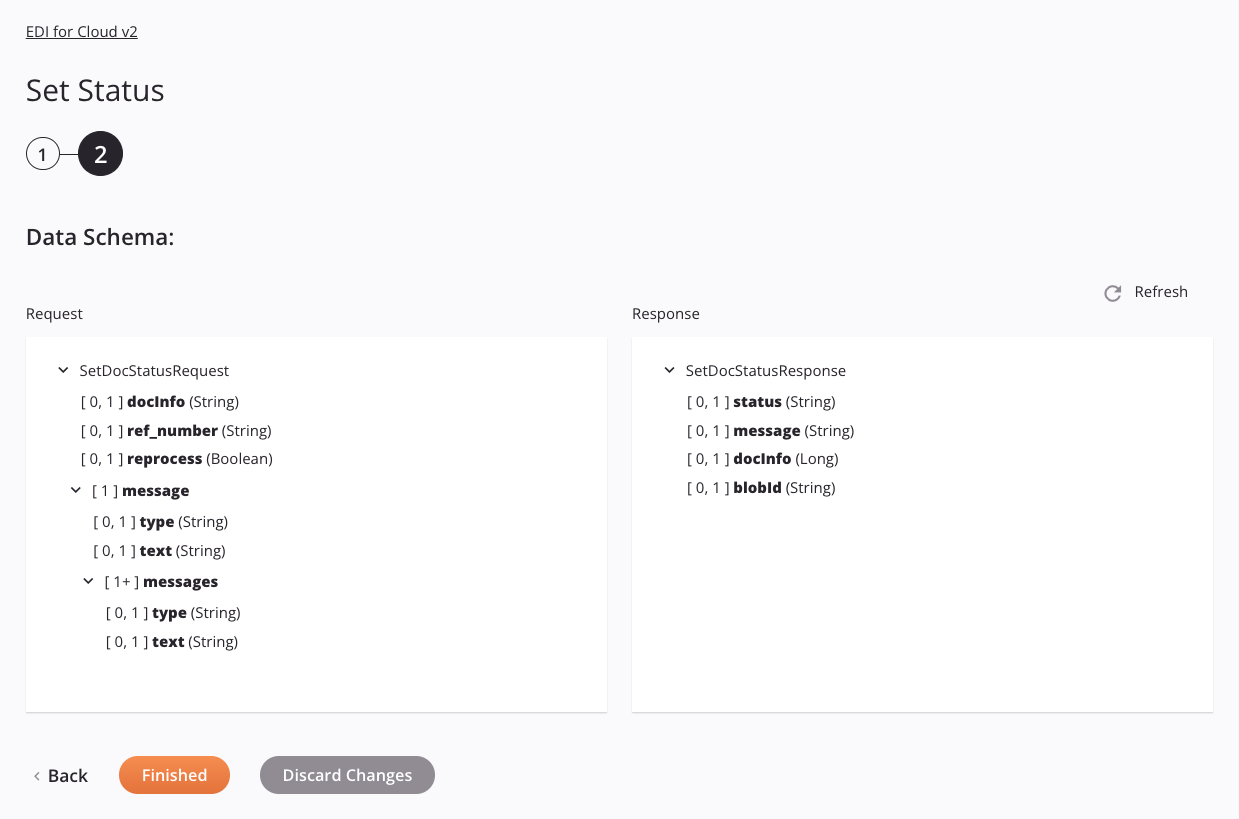
-
Esquemas de dados: Esses esquemas de dados são herdados por transformações adjacentes e são exibidos novamente durante o mapeamento de transformação.
O conector EDI for Cloud v2 usa uma API Jitterbit personalizada.
Os esquemas de dados de solicitação e resposta consistem nestes nós e campos:
-
Solicitação:
Nó/campo do esquema de solicitação Descrição SetDocStatusRequestSolicitação para atualizar a mensagem e o status da transação do documento. docInfoString do identificador interno do documento. Ele pode ser obtido usando um Get Document ou Enviar atividade de documento. ref_numberString de um número de referência de integração externa. reprocessBooleano que determina se um documento deve ser reprocessado. Definir este valor para trueé o mesmo que usar o botão Reprocessar no EDI Transações página.messageNó que representa a mensagem. As mensagens são mostradas com documentos no EDI Transações página. typeString do tipo de mensagem, também MessageouError. Esses tipos de mensagens definirão o status da transação do documento comoSuccesseErrorrespectivamente.textString do texto da mensagem. messagesNó que representa submensagens. typeString do tipo de submensagem, também MessageouError.textString do texto da submensagem. -
Resposta:
Nó/campo do esquema de resposta Descrição SetDocStatusResponseResposta da atualização da mensagem e do status da transação do documento. statusString do sucesso ou falha da atualização da mensagem do EDI. messageString da mensagem de status de resposta detalhando o sucesso ou a falha da atualização da mensagem. Também mencionará se o documento foi reprocessado. docInfoInteiro longo do identificador interno do documento. blobIdString com o ID do blob de resposta. Este campo pode ser null.
-
-
Atualizar: Clique no ícone de atualização
 ou a palavra Atualizar para regenerar esquemas do endpoint EDI for Cloud v2. Esta ação também regenera um esquema em outros locais do projeto onde o mesmo esquema é referenciado, como em uma transformação adjacente.
ou a palavra Atualizar para regenerar esquemas do endpoint EDI for Cloud v2. Esta ação também regenera um esquema em outros locais do projeto onde o mesmo esquema é referenciado, como em uma transformação adjacente. -
Voltar: Clique para armazenar temporariamente a configuração desta etapa e retornar à etapa anterior.
-
Concluído: Clique para salvar a configuração de todas as etapas e fechar a configuração da atividade.
-
Descartar alterações: Após fazer as alterações, clique para fechar a configuração sem salvar as alterações feitas em nenhuma etapa. Uma mensagem solicita que você confirme que deseja descartar as alterações.
Próximos Passos¶
Depois de configurar uma atividade EDI for Cloud v2 Set Status, conclua a configuração da operação incluindo e configurando outras atividades, transformações ou scripts como etapas de operação. Você também pode definir as configurações de operação, que incluem a capacidade de encadear operações que estejam no mesmo fluxo de trabalho ou em workflows diferentes.
As ações de menu de uma atividade podem ser acessadas no painel do projeto e na quadro de design. Para obter detalhes, consulte Menu Ações da atividade em Noções básicas do conector.
As atividades EDI for Cloud v2 Set Status podem ser usadas como destino com estes padrões de operação:
- Padrão de transformação
- Padrão de duas transformações (como o primeiro ou segundo alvo)
Para usar a atividade com funções de script, grave os dados em um local temporário e use esse local temporário na função de script.
Quando estiver pronto, implantar e execute a operação e validar o comportamento verificando os logs de operação.